4月2024更新:使用我们的优化工具停止收到错误消息并减慢您的系统速度。 立即获取 此链接
- 下载并安装 修复工具在这里。
- 让它扫描你的电脑。
- 然后该工具将 修理你的电脑.
0x800705AA 系统错误通常发生在操作系统中未正确配置系统文件或系统遇到硬件问题时。 Total System Care软件是错误管理0x800705AA的最佳修复工具。 PC系统和注册表都会影响计算机的其他部分,因此该设备对于防止这些部件崩溃非常有用。
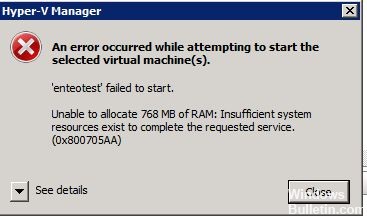
这可能发生在备份,文件副本,引导过程和其他过程中。 0x800705AA最常见的原因是缺少可用内存。
错误0x800705aaaa可以显示为:
HRESULT = 0x800705AA –错误_NO_SYSTEM_RESOURCES
PC错误不应该被轻视。 如果忽略这些错误,随着时间的推移会出现越来越多的问题。 PC的正常过程可能会受到系统性能不佳,消息提示的出现以及安装日志文件中是否存在术语(如0x800705AA)的影响。
使用以下方法来解决此问题:
执行干净启动操作

建议将计算机置于干净启动状态并检查软件冲突。
Windows 启动时,会使用最少的驱动程序和启动程序执行干净启动。 这可以避免在安装程序或更新时,或者在 Windows 10、Windows 8.1、Windows 8、Windows 7 或 Windows Vista 下运行程序时发生的软件冲突。 您还可以通过运行干净启动过程来解决问题或确定导致问题的冲突。
执行干净启动后,请参阅清除故障排除后,请参阅如何重置计算机以正常模式启动计算机 启动错误.
更新或卸载WebCam驱动程序

- 右键单击Windows按钮,然后选择“设备管理器”。
- 展开“成像设备”部分,然后右键单击网络摄像头。
- 选择更新驱动程序软件。
- 关闭设备管理器并重新启动它。
2024年XNUMX月更新:
您现在可以使用此工具来防止 PC 问题,例如保护您免受文件丢失和恶意软件的侵害。 此外,它是优化计算机以获得最大性能的好方法。 该程序可轻松修复 Windows 系统上可能发生的常见错误 - 当您拥有触手可及的完美解决方案时,无需进行数小时的故障排除:
- 步骤1: 下载PC修复和优化工具 (Windows 10,8,7,XP,Vista - Microsoft金牌认证)。
- 步骤2:点击“开始扫描“找到可能导致PC问题的Windows注册表问题。
- 步骤3:点击“全部修复“解决所有问题。
如果在安装摄像头驱动程序后发生错误0xA00F4271(0x800705AA),我们建议您取消更改:
- 右键单击Windows按钮,然后选择“设备管理器”。
- 双击您在网络摄像头上选择的成像设备。
- 打开“属性”窗口并单击“驱动程序”选项卡。
- 单击降级驱动程序,然后单击是以确认更改。
- 最后,重新启动电脑。
恢复Windows

如果遇到问题,可以在重新安装Windows 10以在线还原之前使用还原点取消更改。
- 打开开始。
- 找到并创建还原点,然后单击“系统属性”结果。
- 单击“系统还原”按钮。
- 单击“下一步”。
- 选择最后一个已知的功能恢复点,它将帮助您解决当前问题。
- 单击“查找受影响的程序”按钮,查看在创建恢复点后安装时将删除哪些应用程序。
- 单击关闭。
- 单击“下一步”。
https://answers.microsoft.com/en-us/windows/forum/windows_10-hardware/error-code-0x800705aa-and-insufficient-system/06fdc4fd-a2fe-4c11-b1ae-d60acef18caa
专家提示: 如果这些方法都不起作用,此修复工具会扫描存储库并替换损坏或丢失的文件。 在问题是由于系统损坏引起的大多数情况下,它都能很好地工作。 该工具还将优化您的系统以最大限度地提高性能。 它可以通过以下方式下载 点击这里

CCNA,Web开发人员,PC疑难解答
我是计算机爱好者和实践IT专业人员。 我在计算机编程,硬件故障排除和维修方面拥有多年的经验。 我专注于Web开发和数据库设计。 我还拥有网络设计和故障排除的CCNA认证。

